Mục lục
Công cụ Smooth không hiển thị trên thanh công cụ mặc định, đặc biệt là trong các phiên bản trước của Adobe Illustrator. Không có thắc mắc bạn đang bối rối về nơi để tìm thấy nó. Chà, đừng lo lắng, nó cực kỳ dễ tìm và thiết lập.
Bản thân là một nhà thiết kế đồ họa và họa sĩ minh họa, có rất nhiều điều tôi yêu thích ở Adobe Illustrator. Bạn thực sự có thể tạo tác phẩm nghệ thuật đáng kinh ngạc bằng cách sử dụng tất cả các công cụ tuyệt vời trong Illustrator.
Công cụ smooth là một công cụ rất hữu ích trong Illustrator. Rất có thể bạn đang sử dụng công cụ bút chì hoặc công cụ bút để tạo một đối tượng, nhưng đôi khi bạn không thể có được đường cong hoặc đường viền hoàn hảo. Bạn có thể sử dụng công cụ smooth để vẽ bóng và mịn hơn.
Trong bài viết này, bạn sẽ không chỉ tìm hiểu vị trí tìm Smooth Tool mà còn biết cách sử dụng nó.

Vậy nó ở đâu?
Tìm Smooth Tool trong Illustrator: Thiết lập nhanh
Tôi cũng bối rối như bạn, không biết tìm công cụ Smooth ở đâu. Tất cả đều tốt, bây giờ bạn sẽ biết nó ở đâu và cách thiết lập nó trên thanh công cụ của bạn.
Bước 1: Nhấp vào Thanh công cụ chỉnh sửa ở cuối bảng công cụ.

Bước 2: Trong Draw , bạn có thể tìm thấy Smooth tool .
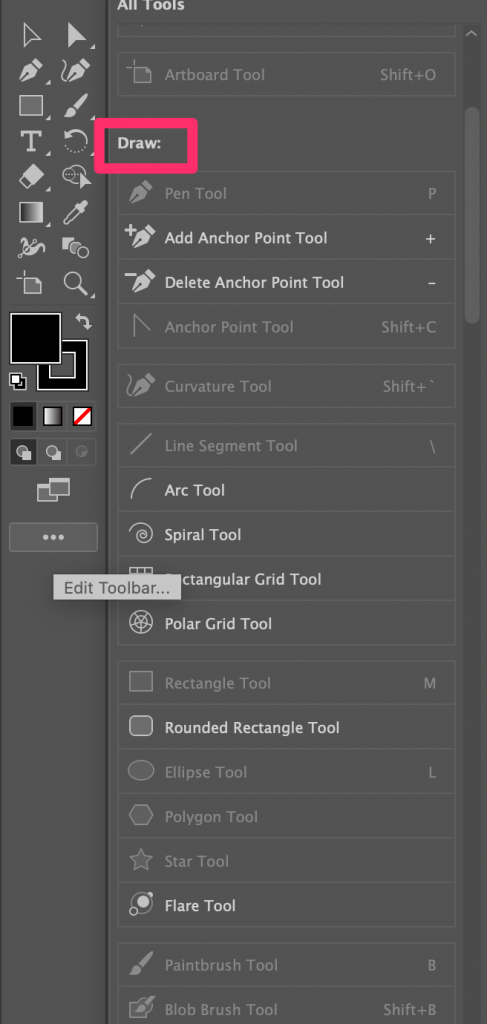
Công cụ Smooth trông như sau:

Bước 3: Nhấp và kéo nó đến bất kỳ đâu bạn muốn trong thanh công cụ. Ví dụ, tôi có nó cùng với các công cụ Eraser và Scissors.

Đây rồi! nhanh chóng vàdễ. Bây giờ bạn có một công cụ Smooth trên thanh công cụ của mình.
Cách sử dụng Smooth Tool trong Illustrator (Hướng dẫn nhanh)
Bây giờ bạn đã có công cụ smooth, vậy nó hoạt động như thế nào? Tôi cũng có bạn.
Bước 1: Chọn Pen tool hoặc Pencil tool để tạo bất kỳ thứ gì bạn muốn. Trong trường hợp này, tôi đang sử dụng công cụ bút chì để viết chữ ký của mình. Như bạn có thể thấy, các cạnh khá thô, phải không?

Bước:2: Chuyển sang Công cụ làm mịn . Hãy nhớ rằng bạn phải nhìn thấy các điểm neo trên các đường để sử dụng công cụ trơn tru.
Bước 3: Phóng to phần bạn đang làm.

Bạn có thể thấy rõ các cạnh thô của nó
Bước 4: Nhấp và vẽ để vẽ lên các cạnh thô mà bạn muốn làm mịn , nhớ giữ chuột khi vẽ.

Thấy chưa? Nó đã được làm mịn khá nhiều. Tiếp tục đi.

Bạn có thể lặp lại nhiều lần cho đến khi đạt được kết quả suôn sẻ như mong muốn. Kiên nhẫn.
Lưu ý: Để có kết quả tốt nhất, hãy phóng to hết mức có thể khi bạn nhấp và vẽ.
Kết luận
Rõ ràng là không ai thích những góc cạnh gồ ghề. Bạn có thể đồng ý với tôi rằng cực kỳ khó để vẽ những đường hoàn hảo bằng công cụ bút chì nhưng với sự trợ giúp của công cụ Smooth cộng với một chút kiên nhẫn của bạn, bạn có thể làm được điều đó!
Chúc bạn vẽ vui vẻ!

